机器人示教器操作说明.docx
《机器人示教器操作说明.docx》由会员分享,可在线阅读,更多相关《机器人示教器操作说明.docx(10页珍藏版)》请在冰豆网上搜索。
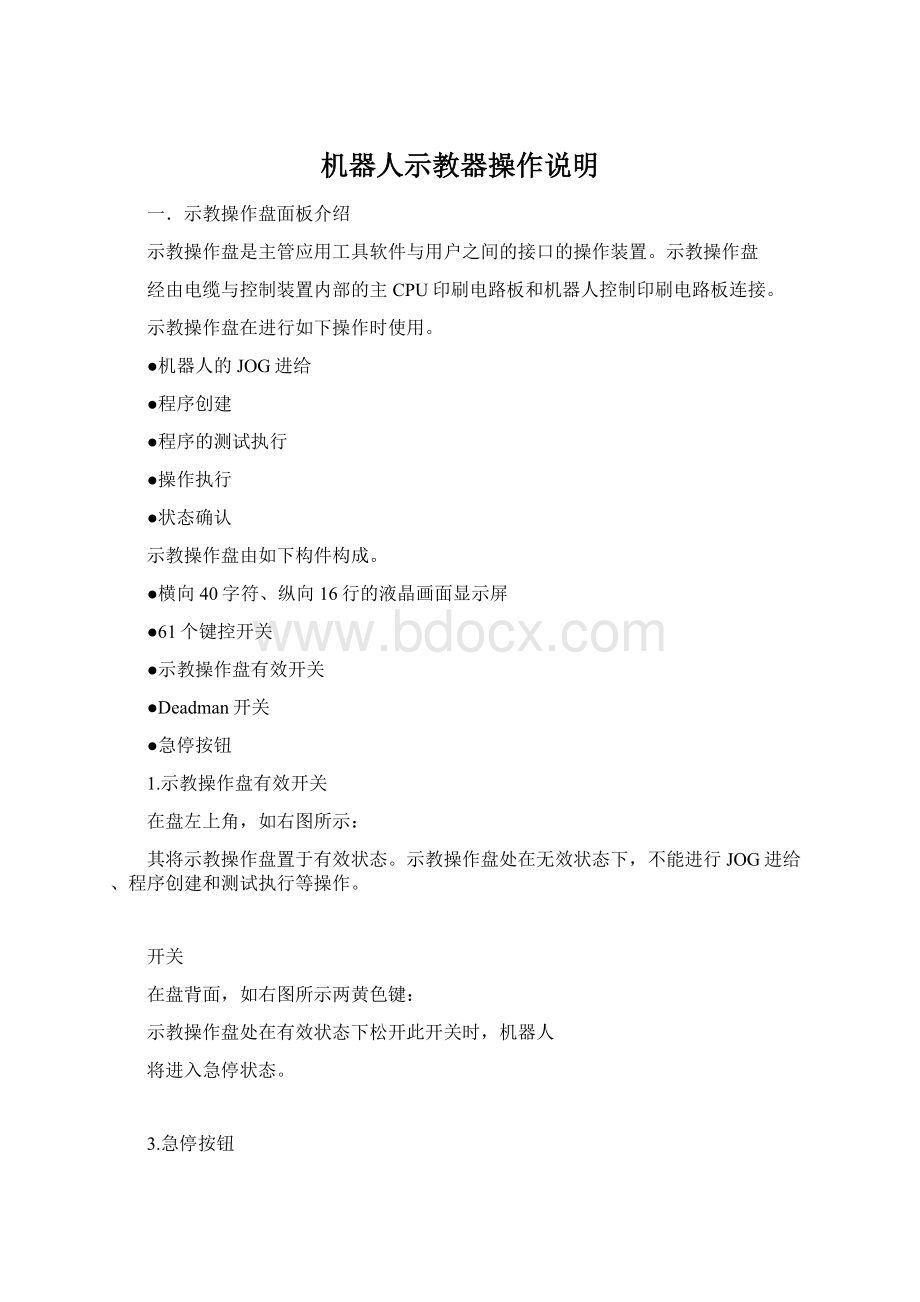
机器人示教器操作说明
一.示教操作盘面板介绍
示教操作盘是主管应用工具软件与用户之间的接口的操作装置。
示教操作盘
经由电缆与控制装置内部的主CPU印刷电路板和机器人控制印刷电路板连接。
示教操作盘在进行如下操作时使用。
●机器人的JOG进给
●程序创建
●程序的测试执行
●操作执行
●状态确认
示教操作盘由如下构件构成。
●横向40字符、纵向16行的液晶画面显示屏
●61个键控开关
●示教操作盘有效开关
●Deadman开关
●急停按钮
1.示教操作盘有效开关
在盘左上角,如右图所示:
其将示教操作盘置于有效状态。
示教操作盘处在无效状态下,不能进行JOG进给、程序创建和测试执行等操作。
开关
在盘背面,如右图所示两黄色键:
示教操作盘处在有效状态下松开此开关时,机器人
将进入急停状态。
3.急停按钮
在盘右上角,如右图所示红色键:
不管示教操作盘有效开关的状态如何,都会使
执行中的程序停止,机器人伺服电源被切断,使
得机器人进入急停状态。
示教操作盘的键控开关,由如下开关构成。
●与菜单相关的键控开关
●与JOG相关的键控开关
●与执行相关的键控开关
●与编辑相关的键控开关
1.与菜单相关的键控开关:
1.)、、、、
功能(F)键,用来选择液晶画面最下行的功能键菜单。
2.)
翻页键将功能键菜单切换到下一页。
3.)、
MENU(画面选择)键,按下,显示出画面菜单。
FCTN(辅助)键用来显示辅助菜单。
4.)、、、、、、、、
SELECT(一览)键用来显示程序一览画面。
EDIT(编辑)键用来显示程序编辑画面。
DATA(数据)键用来显示寄存器等数据画面。
OTF键用来显示焊接微调整画面。
STATUS(状态显示)键用来显示状态画面。
I/O(输入/输出)键用来显示I/O画面。
POSN(位置显示)键用来显示当前位置画面。
DISP单独按下的情况下,移动操作对象画面。
在与SHIFT键同时按下的情况下,分割画面(1个画面、2个画面、3个画面、状态/1个画面)。
DIAG/HELP单独按下的情况下,移动到提示画面。
在与SHIFT键同时按下的情况下,
移动到报警画面。
2.与JOG相关的键控开关
1.)
SHIFT键与其他按键同时按下时,可以进行JOG进给、位置数据的示教、程序的启动等特定功能。
左右的SHIFT键功能相同。
2.)、、、、、
、、、、、
JOG键,与SHIFT键同时按下而使用于JOG进给。
3.)
COORD(手动进给坐标系)键,用来切换手动进给坐标系(JOG的种类)。
依次进行如下切换并在画面右上角黄色背景显示:
→→→→→→。
当同时按下此键与SHIFT键时,出现用来进行坐标系切换的JOG菜单。
如右图所示:
4.)、
倍率键用来进行速度倍率的变更。
依次进行如下切换:
“VFINE”(微速)→“FINE”(低速)→“1%”→“5%”→“50%”→“100%”(5%以下时以1%为刻度切换,5%以上时5%为刻度切换)。
3.与执行相关的键控开关
1.)、
FWD(前进)键、BWD(后退)键(+SHIFT键)用于程序的启动。
FWD键用来顺向执行程序,BWD键用来逆向执行程序。
程序执行中松开SHIFT键时,程序执行暂停。
2.)
HOLD(保持)键,用来中断程序的执行,使机器人暂停。
3.)
STEP(步进)键,用于测试运转时的步进运转和连续运转的切换。
4.与编辑相关的键控开关
1.)
PREV(返回)键,用于使显示返回到紧之前进行的状态。
根据操作,有的情况下不会返回到紧之前的状态显示。
2.)
ENTER(输入)键,用于数值的输入和菜单的选择。
3.)
BACKSPACE(取消)键,用来删除光标位置之前一个字符或数字。
4.)、、、
光标键用来移动光标。
光标,是指可在示教操作盘画面上移动的、反相显示的部分。
该部分成为通过示教操作盘进行操作(数值/内容的输入或者变更)的对象。
(复位)键
5.)
ITM(项目选择)键,用于输入行编号后移动光标。
5.与应用(焊接)相关的键控开关:
(切割时不使用)
1.)
切换焊接的有效/无效(同时按下SHIFT键时)。
不按SHIFT键就按下此键时,显示测试执行和焊接画面。
2.)
手动送丝(与SHIFT键同时按下时)。
3.)
手动退丝(与SHIFT键同时按下时)。
5.与数字、符号输入相关的键控开关:
(此次省略不述)
二.机器人寻点操作
1.设定接触传感器I/O信号
a.按下键,显示出画面菜单。
移动光标,选择“6设定”;移动光标,进入“设定3”菜单;移动光标,选择“2接触检知I/O”;如下图所示:
b.按下,进入右图,设定
与寻点相关的数字的输入/输出,以用于寻点器的启动和反馈。
图示检知信号、指令信号编号应与外围设备接口对应。
2.设定接触坐标系
a.按下键,显示出画面菜单。
移动光标,选择“6设定”;移动光标,进入“设定3”菜单;移动光标,选择“1接触坐标系”;如下图所示:
b.按下,进入右图。
采用JOG方式示教原位置、
+X方向、+Y方向。
示教
完成机器人停止后按下
+“记录”
示教+X方向、+Y方向时,
需要移动枪尖300以上。
示教完成后如下图所示:
3.设定接触条件
a.按下键,显示出画面菜单。
移动光标,选择“0下个”按下键,移动光标,选择“3资料”,移动光标,选择“8接触条件”。
如下图所示:
b.按下,进入接触条件资料一览。
如下图所示:
c.将光标指向将要设定的接触条件文件编号所在行,按下“细节”,出现下图。
设定详细条件。
d.移动光标,设定“2基准标签”;
(示教寻点程序第一次应用时基准标签置ON,其后应用置OFF。
)
e.移动光标,设定“6搜寻形式”,选择“填角/搭接”;
f.移动光标,设定“7搜寻形式”(寻点功能),选择“1_D移转;
g.设定其他参数,如“3搜寻速度”推荐值为100(范围1-500);“4搜寻距离”推荐值为100(范围1-2000);“5接触感应坐标系”与之前设定一致;“9自动返回”置ON;“10返回速度”推荐值为100(范围1-1000);“11返回距离”推荐值为1000(范围1-2000)。
“17机器人动作群组”将第1项选为1)其余采用默认值。
接触设定条件一览如下图所示:
4.编写寻点程序验证寻点功能
实例程序如下图所示:
有关寻点的指令如下输入:
在程序画面,按下,按下“指令”,出现如下画面:
移动光标,选择“示教(记录)4”中
的“1接触传感器”,按下
出现如右图示:
其中:
1.搜寻启动;
2.搜寻结束;
3.接触偏置;
4.偏置结束。
单方向寻点的指令输入
如下:
将光标移动到移动指令语句最后,如右图所示:
按下“选择”,
出现右图;
移动光标,选择
“3Search”,
按下
进入下图;
如右图,选择搜寻的方向,比如
X方向。
三.机器人TCP操作
1.按下键,显示出画面菜单。
如右图所示:
2.移动光标,选择“6设定”;
移动光标,进入“设定1”
菜单;移动光标,选择
“7坐标系”;按下,
进入工具坐标系一览画面。
工具坐标系一览如右图所示:
3.如果当前显示不为工具坐标系,按下“坐标”,画面
出现坐标系选择框,如右图所示,选择“1ToolFrame”,
按下,坐标系画面变为工具坐标系一览。
4.将光标指向将要设定的工具坐标系
编号所在行,按下“细节”,
出现所选的坐标系编号的工具坐标
系设定画面。
如右图所示:
5.输入注解。
光标停在“注解”处,
按下,出现字符输入选择
菜单,如右图所示。
一般采用大写
字母加数字的形式,如输入“TOOL4”。
代表英文字母大写ABCDEF;代表英文字母大写GHIJKL;代表英文字母大写MNOPQR;代表英文字母大写STUVWX;代表字符YZ_@*)。
点按F键一次,各字符依次变换一次。
前一字符输入完毕,右移光标,继续输入下一字符。
6.按下“方法”,如右图所示,移动光标,
选择“6点记录”,
按下,出现如下图所示画面:
待设定的工具坐标系,参照点1、
参照点2、参照点3、坐标原点、
X轴方向、Y轴方向均显示为
“未示教”。
部分设定的工具坐标系,
如右图所示。
7.记录各参考点
a.将光标移动到各参考点。
b.在JOG方式下将机器人工具前端移动到应进行记录的固定物尖端。
以不同的姿势,不同的方向趋近同1点。
+
C.枪尖到达所期望的点后,按住的同时,按下“位置记录”将当前值的数据作为参考点输入。
所示教完的参考点,显示“设定完成”。
d.对所有参考点都进行示教后,显示
“新的位置已经计算完成”。
刀具
坐标系即被设定。
如右图所示:
8.按住的同时,按下“位置移动”,即可使机器人移动到所存储的点。
9.要确认已记录的各点的位置数据,
将光标指向各参考点,按下
出现各点的位置数据的位置详细
画面。
如右图所示:
10.设定新的坐标系或查看另一个坐标系,
按下“坐标号码”,在画面左下角
出现输入数值提示条。
如右图所示:
输入所期望的数字后,按下,进入工具坐标系一览画面。
11.如果需要删掉一个已设定好或者部分完成的工具坐标系,将光标指向将要删除的工具坐标系编号所在行,按下“清除”,按下,在画面左下角出现提示,如右图所示,按下“是”确认删除。
工具坐标系被删除后,其所存储的位置数据被清零。
12.要使所设定的工具坐标系作为当前有效的工具坐标系来使用,需要按下“设定号码”。
在画面左下角出现提示,如右图所示。
输入坐标系编号后,按下。
在画面左下角出现提示。
(要选择希望使用的坐标系编号,也可以使用JOG菜单。
方法是同时按下
键和键出现用来进行
坐标系切换的JOG菜单。
如右图所示,在第1行
输入想要的编号即可。
四.机器人I/O设定
1.设定外围I/O
a.如右图所示:
按下键,移动光标,选择“5设定输出·入信号”;移动光标,进入“设定输出·入信号1”菜单;移动光标,选择“9UOP:
控制信号”;
b.按下,进入UOP一览画面。
“I/OUOP:
控制信号”一览如右图
所示:
按下“IN/OUT”,可以切换
输入/输出;
可以按下“ON”,“OFF”
在输入信号尚未接通的情况
下,进行仿真。
c.按下“定义”,进入右图,
分别定义UI、UO,并使状态
ACTIVE(激活)
2.设定数字I/O
a.按下“类型”,进入右图
选择“5数字信号”
b.按下,进入“I/O数字
信号输入状态一览”画面。
如右图所示:
可以按下“ON”,
“OFF”
在操作按钮台没有动作的
情况下,进行仿真。
c.按下“IN/OUT”,
进入“I/O数字信号输出
状态一览”画面。
如右图所示:
可以按下“ON”,
“OFF”
在操作按钮台没有动作的
情况下,进行仿真。
五.防碰撞检测设定
a.按下键,显示出画面菜单。
移动光标,选择“0下个”按下键,移动光标,选择“6系统设定”,移动光标,选择“6主要的设定”。
如下图所示:
b.按下,进入
“主要的系统参数:
系统变量”画面。
如右图所示:
移动光标到第44项:
“夹爪断裂”处,
按下,按下
“有效”,
使之设为有效。